1、打开运行EXCEL,我这准备了一个测试表格,现在我对第9,10行进行隐藏操作。
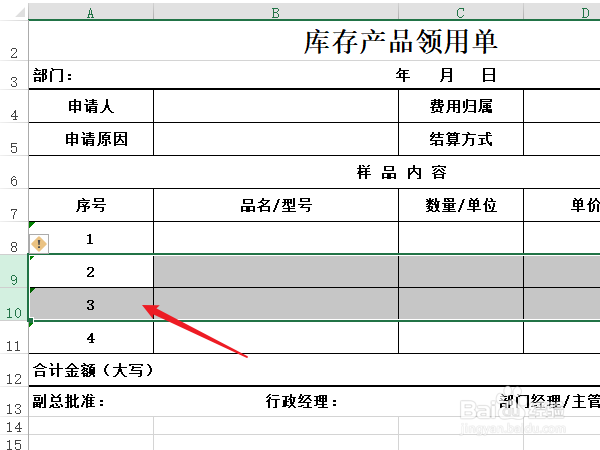
2、选择中要复制的单元格,第8,11行。

3、在使用常用的直接复制粘贴功能时,可以看到上面被隐藏的第9,10行的数据也被复制过来了。

4、打开菜单栏“开始”-》“查找和选择”,在弹出的子菜单中再点击进入“定位条件”。

5、打开定位条件窗口,选择“可见单元格”,点击“确定”按钮完成设置。

6、右击选中的单元格,选择“复制”菜单或使用快捷键CTRL+C。

7、进入要粘贴的单元格,按快觥终窝计捷键CTRL+V或右击鼠标选择“粘贴”,就完成复制粘贴功能了,并且被隐藏的单元格也没被复制过来。

